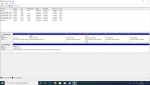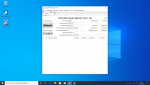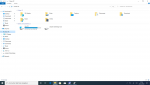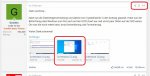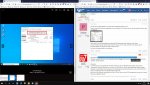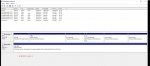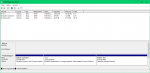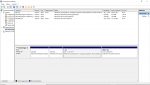Du verwendest einen veralteten Browser. Es ist möglich, dass diese oder andere Websites nicht korrekt angezeigt werden.
Du solltest ein Upgrade durchführen oder einen alternativen Browser verwenden.
Du solltest ein Upgrade durchführen oder einen alternativen Browser verwenden.
Bootprobleme
- Ersteller Gowthu
- Erstellt am
P
Ponderosa
Gast
Laut deinem CrystalDiskInfo bild, scheint deine Festplatte defekt zu sein.
Denn es werden keine Daten angezeigt, so wie in diesem Bild. Da sieht man zb. an dem gelben Zeichen, dass sie defekt ist.

Auch, dass sie in der Datenträgerverwaltung als RAW angezeigt wird, bedeutet nichts Gutes.
Die sollte ersetzt werden. Deine Daten scheinen weg zu sein. Du hast ja bestimmt ein Backup deiner wichtigen Daten, also dürfte das nicht so schlimm sein.
Eine neue Festplatte kaufen, und einbauen.
Denn es werden keine Daten angezeigt, so wie in diesem Bild. Da sieht man zb. an dem gelben Zeichen, dass sie defekt ist.

Auch, dass sie in der Datenträgerverwaltung als RAW angezeigt wird, bedeutet nichts Gutes.
Die sollte ersetzt werden. Deine Daten scheinen weg zu sein. Du hast ja bestimmt ein Backup deiner wichtigen Daten, also dürfte das nicht so schlimm sein.
Eine neue Festplatte kaufen, und einbauen.
User007
Rear Admiral
- Registriert
- Feb. 2008
- Beiträge
- 6.052
@Ponderosa: Diesen Screenshot gab's hier nicht und der TE hat eine Toshiba 500GB-HDD.
Übrigens bedeutet gelb noch nicht zwangsläufig gleich defekt, und es kann durchaus sein, dass noch Daten "gerettet" werden können.
@Gowthu:
Ja, wollt' wissen, ob Du gemäß der verlinkten Anleitung über die Befehlskonsole agiert oder die dort "empfohlene" Software benutzt hast - konnt's mir aber schon an Deinen grad geposteten Bildern denken.
Übrigens ist jetzt anhand des Screenshots der Datenträgerverwaltung erkennbar, dass die erste Partition der HDD (EFI-Systempartition) den BootManager beherbergt.
Kann's sein, das Windows ursprünglich auf der HDD war, dann mal die SSD nachgerüstet und dort ein (neues) Windows aufgespielt wurde?
Übrigens bedeutet gelb noch nicht zwangsläufig gleich defekt, und es kann durchaus sein, dass noch Daten "gerettet" werden können.
@Gowthu:
Ja, wollt' wissen, ob Du gemäß der verlinkten Anleitung über die Befehlskonsole agiert oder die dort "empfohlene" Software benutzt hast - konnt's mir aber schon an Deinen grad geposteten Bildern denken.
Übrigens ist jetzt anhand des Screenshots der Datenträgerverwaltung erkennbar, dass die erste Partition der HDD (EFI-Systempartition) den BootManager beherbergt.
Kann's sein, das Windows ursprünglich auf der HDD war, dann mal die SSD nachgerüstet und dort ein (neues) Windows aufgespielt wurde?
@User007
Genau ist mir dann auch aufgefallen mit der EFI-Systempartition. Bin mir jetzt leider sehr unsicher wo jetzt Windows letztendlich drauf war. Also vom Werk aus ist es gedacht gewesen, dass die OEM auf der SSD ist, damit das System schneller startet (?) und die HDD zum speichern der Daten. Ich hatte mal vorher eine Neuinstallation machen müssen, kann sein dass ich dann die HDD dann genutzt habe. Es ist echt blöd, um ehrlich zu sein weiss ich es einfach nicht mehr.
@Ponderosa Genau der Screenshot gehörte gar nicht zu mir. Packe nochmal die Bilder in diesen Anhang. Weiß aber nicht ob das jetzt viel besser ist wenn da gar nichts steht
Genau ist mir dann auch aufgefallen mit der EFI-Systempartition. Bin mir jetzt leider sehr unsicher wo jetzt Windows letztendlich drauf war. Also vom Werk aus ist es gedacht gewesen, dass die OEM auf der SSD ist, damit das System schneller startet (?) und die HDD zum speichern der Daten. Ich hatte mal vorher eine Neuinstallation machen müssen, kann sein dass ich dann die HDD dann genutzt habe. Es ist echt blöd, um ehrlich zu sein weiss ich es einfach nicht mehr.
Ergänzung ()
@Ponderosa Genau der Screenshot gehörte gar nicht zu mir. Packe nochmal die Bilder in diesen Anhang. Weiß aber nicht ob das jetzt viel besser ist wenn da gar nichts steht
Anhänge
User007
Rear Admiral
- Registriert
- Feb. 2008
- Beiträge
- 6.052
Ok, ist auch nicht mehr wirklich wichtig - war nur so'ne Vermutung.
Du könntest ja evtl. jetzt nochmal mit TestDisk die HDD prüfen - vllt. kann die MFT ja doch noch repariert oder zumindest Zugriff auf die Dateien für eine Sicherung hergestellt werden.
Achte beim Starten von TestDisk in der Auswahl für partition table type EFI GPT und dann erstmal einen QuickSearch auszuwählen. Ansonsten zur Hilfe noch eine Anleitung - bestimmte Auswahlpunkte ggf. entsprechend anpassen.
Du könntest ja evtl. jetzt nochmal mit TestDisk die HDD prüfen - vllt. kann die MFT ja doch noch repariert oder zumindest Zugriff auf die Dateien für eine Sicherung hergestellt werden.
Achte beim Starten von TestDisk in der Auswahl für partition table type EFI GPT und dann erstmal einen QuickSearch auszuwählen. Ansonsten zur Hilfe noch eine Anleitung - bestimmte Auswahlpunkte ggf. entsprechend anpassen.
Zuletzt bearbeitet:
User007
Rear Admiral
- Registriert
- Feb. 2008
- Beiträge
- 6.052
@Ponderosa:
Was hab' ich denn Schlimmes geäußert?
Vllt. war einfach nur nicht leicht ersichtlich, dass der von Dir gepostete Screenshot einer anderen Platte als Vergleichsmuster dienen sollte.
Was hab' ich denn Schlimmes geäußert?
Was Du da siehst, weiß ich nicht.Ponderosa schrieb:Dann erklär mir Bitte, was ich in #19 sehe?
Das hab' ich auch gar nicht bestritten.Ponderosa schrieb:[...] wie ein Bild von CDI ohne Daten.
Vllt. war einfach nur nicht leicht ersichtlich, dass der von Dir gepostete Screenshot einer anderen Platte als Vergleichsmuster dienen sollte.
Schildkröte09
Admiral
- Registriert
- Nov. 2009
- Beiträge
- 9.884
Alle Partitionen auf Datenträger 0 sind noch im RAW Format, bis auf die EFI Systempartition. Die müssen noch umkonvertiert werden. Am besten mit Diskpart und der Anleitung, die ich zuvor gepostet hatte. Das kann man während des laufenden Windows erledigen.
RAW heisst erst einmal nicht, dass alles verloren ist. Falls du aber ein Backup hast, mach mit Diskpart und dem CLEAN Befehl die Platte platt. Wenn der Clean Befehl eingesetzt wird, muss die Platte danach auch neu initialisiert werden. In der Datenträgerverwaltung mit Rechtsklick auf den ersten Kasten der Platte und mit GPT initialisieren lassen ... Anschließend kann die Platte partitoniert und formatiert werden.
Dein Datenträger 0 ist GPT initialisiert und dein Datenträger 1 ist im MBR initialisiert.
Damit sollte Datenträger 1 auch noch mit GPT initialisiert werden, was aber bei einem Systemlaufwerk nicht so einfach zu händigen ist. An deiner Stelle würde ich neu installieren und auch diese Platte bei der Installation komplett löschen. (Alle Partitionen im Windows 10 Setup löschen). Wenn eine UEFI Installation gestartet wird, wird das Laufwerk während der Installation automatisch mit GPT initialisiert, wenn zuvor alle Partitionen des Laufwerks gelöscht werden!
Und noch was, da bei dir das Systemlaufwerk als Datenträger 1 geführt wird, solltest du vorher auch die SATA Kabel beider Platten tauschen, so dass später dein jetziger Datenträger 1 zum Datenträger 0 wird.
Das aber noch vor der Installation, damit dein jetziger Datenträger 1 zum Systemlaufwerk wird.
Nochmal in der Reihenfolge:
1. Dein jetziger Datenträger 0 sollte mit dem CLEAN Befehl von Diskpart gecleant werden, wenn das möglich ist. Es könnte aber sein, das die Bootdateien in der EFI Systempartition verewigt wurden. Dann ist das vorgehen über Windows nicht möglich. Schwer von hier zu beurteilen bei deinem Mischsystem von GPT und MBR!
Sollte das so sein, dann fahre mit Schritt 2 weiter fort ...
2. SATA Kabel tauschen zwischen den beiden Platten.
3. UEFI Installation starten und die Systemplatte (dann Datenträger 0 - ehemals 1) komplett löschen (sämtliche Partitionen!) und Windows 10 in den unzugeordneten Speicherbereich installieren lassen ... (Backup vorher nicht vergessen!).
4. Nach der Installation in die Datenträgerverwaltung und uns daraus das Bild hier posten.
5. Sollte 1. nicht möglich sein, folgt jetzt der Schritt die Platte (dann Datenträger 1) mit Diskpart zu cleanen!
WICHTIG!
Viele Grüße
RAW heisst erst einmal nicht, dass alles verloren ist. Falls du aber ein Backup hast, mach mit Diskpart und dem CLEAN Befehl die Platte platt. Wenn der Clean Befehl eingesetzt wird, muss die Platte danach auch neu initialisiert werden. In der Datenträgerverwaltung mit Rechtsklick auf den ersten Kasten der Platte und mit GPT initialisieren lassen ... Anschließend kann die Platte partitoniert und formatiert werden.
Dein Datenträger 0 ist GPT initialisiert und dein Datenträger 1 ist im MBR initialisiert.
Damit sollte Datenträger 1 auch noch mit GPT initialisiert werden, was aber bei einem Systemlaufwerk nicht so einfach zu händigen ist. An deiner Stelle würde ich neu installieren und auch diese Platte bei der Installation komplett löschen. (Alle Partitionen im Windows 10 Setup löschen). Wenn eine UEFI Installation gestartet wird, wird das Laufwerk während der Installation automatisch mit GPT initialisiert, wenn zuvor alle Partitionen des Laufwerks gelöscht werden!
Und noch was, da bei dir das Systemlaufwerk als Datenträger 1 geführt wird, solltest du vorher auch die SATA Kabel beider Platten tauschen, so dass später dein jetziger Datenträger 1 zum Datenträger 0 wird.
Das aber noch vor der Installation, damit dein jetziger Datenträger 1 zum Systemlaufwerk wird.
Nochmal in der Reihenfolge:
1. Dein jetziger Datenträger 0 sollte mit dem CLEAN Befehl von Diskpart gecleant werden, wenn das möglich ist. Es könnte aber sein, das die Bootdateien in der EFI Systempartition verewigt wurden. Dann ist das vorgehen über Windows nicht möglich. Schwer von hier zu beurteilen bei deinem Mischsystem von GPT und MBR!
Sollte das so sein, dann fahre mit Schritt 2 weiter fort ...
2. SATA Kabel tauschen zwischen den beiden Platten.
3. UEFI Installation starten und die Systemplatte (dann Datenträger 0 - ehemals 1) komplett löschen (sämtliche Partitionen!) und Windows 10 in den unzugeordneten Speicherbereich installieren lassen ... (Backup vorher nicht vergessen!).
4. Nach der Installation in die Datenträgerverwaltung und uns daraus das Bild hier posten.
5. Sollte 1. nicht möglich sein, folgt jetzt der Schritt die Platte (dann Datenträger 1) mit Diskpart zu cleanen!
WICHTIG!
Du kannst die 2. Platte (dann Datenträger 1) natürlich auch schon während der Installation platt machen mit seinen RAW Partitionen. Und erst einmal nur alle Partitionen löschen, nichts weiter machen!
Dann brauch kein Diskpart mehr eingesetzt zu werden. Vorher solltest du aber noch ein Backup machen.
Es wäre in jedem Fall besser, weil es auf diesem Datenträger bereits eine EFI Sytempartition gibt und Windows sonst seine Bootdateien da wieder ablegen könnte! Dann hättest du wieder ein weiteres Problem.
Viele Grüße
Zuletzt bearbeitet:
P
Ponderosa
Gast
Ja, der gehörte nicht zu dir. Den hab ich nur eingestellt, damit man einen Vergleich hat, 1) wie eine defekte Platte aussieht, 2) dass da Daten aufgeführt sind, die auf einen Defekt hinweisen.Gowthu schrieb:@Ponderosa Genau der Screenshot gehörte gar nicht zu mir.
Mich hat da gewundert, dass in deinem Bild gar keine Daten aufgeführt sind.
Das habe ich bis jetzt noch nicht gesehen, und im Internet keine entsprechenden Bilder gefunden.
Hier noch ein Bild zum Vergleich, das nicht zu dir gehört, da sieht man eine Festplatte die in Ordnung ist.

@alf420
Wolltest du das sehen? in #24
Anhänge
Zuletzt bearbeitet von einem Moderator:
@User007 lasse momentan einen Scan mit Testdisk durchlaufen. Habe gerade mal in 2 Stunden 3 Prozent geschafft. Da kann man sich ja mal überlegen wie lang das dauern wird oder ist das unüblich ?
@Schildkröte09 danke dir für deine ausführliche Hilfestellung. Bitte verurteilt mich nicht aber habe kein Backup erstellt für die Festplatte, was ich gerade sehr bereue. Daher kann ich noch nicht die Schritte durchführen aber sobald eine Rettung der Daten möglich ist oder halt auch nicht, werde ich deine Schritte befolgen, um die Festplatte neu zu initialisieren.
@alf420
Haha ja so kam sie bei mir an aber ja ne Neuerung wäre nicht schlecht. Pack dir gerne die Daten von der SSD in den Anhang.
@Ponderosa ja war im ersten Moment nicht zu verstehen, dass du es nur vergleichen wolltest. Ja anscheinend kann das Programm da gar nichts auslesen. Gibt es evtl. Ein alternativ Programm welches eine bessere Erkennung ermöglicht ? Oder ist Crystaldiskinfo das Nonplusultra in dem Fall
@Schildkröte09 danke dir für deine ausführliche Hilfestellung. Bitte verurteilt mich nicht aber habe kein Backup erstellt für die Festplatte, was ich gerade sehr bereue. Daher kann ich noch nicht die Schritte durchführen aber sobald eine Rettung der Daten möglich ist oder halt auch nicht, werde ich deine Schritte befolgen, um die Festplatte neu zu initialisieren.
@alf420
Haha ja so kam sie bei mir an aber ja ne Neuerung wäre nicht schlecht. Pack dir gerne die Daten von der SSD in den Anhang.
Ergänzung ()
@Ponderosa ja war im ersten Moment nicht zu verstehen, dass du es nur vergleichen wolltest. Ja anscheinend kann das Programm da gar nichts auslesen. Gibt es evtl. Ein alternativ Programm welches eine bessere Erkennung ermöglicht ? Oder ist Crystaldiskinfo das Nonplusultra in dem Fall
Anhänge
User007
Rear Admiral
- Registriert
- Feb. 2008
- Beiträge
- 6.052
Im QuickSearch-Modus?Gowthu schrieb:[...] Habe gerade mal in 2 Stunden 3 Prozent geschafft. [...]
P
Ponderosa
Gast
Es gib bestimmt noch andere, aber ich kenne nur CrystalDiskinfo.Gowthu schrieb:Oder ist Crystaldiskinfo das Nonplusultra in dem Fall
Auf der HDD war mal eine Windows Intsallation Im Uefi Modus drauf.
Jetzt hat er auf der kleinen 30GB SSD die alleine wegen der Größe für den Müll ist, im alten MBR Modus installiert und das noch ohne Bootpartition (systemreserviert)
Alles in C: auch die Bootdsteioen ist eine Installation wie zu XP Zeiten denn schon ab Windows 7 gab es eine 100MB Bootpartition im MBR Modus.
Aber wenn man selbst formatiert wie zu XP Zeiten und keine Ahnung von Uefi GPT Installation und Bios Einstellungen und Bios Boot Menü (USB Stick booten) hat.
Jetzt hat er auf der kleinen 30GB SSD die alleine wegen der Größe für den Müll ist, im alten MBR Modus installiert und das noch ohne Bootpartition (systemreserviert)
Alles in C: auch die Bootdsteioen ist eine Installation wie zu XP Zeiten denn schon ab Windows 7 gab es eine 100MB Bootpartition im MBR Modus.
Aber wenn man selbst formatiert wie zu XP Zeiten und keine Ahnung von Uefi GPT Installation und Bios Einstellungen und Bios Boot Menü (USB Stick booten) hat.
Anhänge
Ähnliche Themen
- Antworten
- 3
- Aufrufe
- 535
- Antworten
- 4
- Aufrufe
- 438